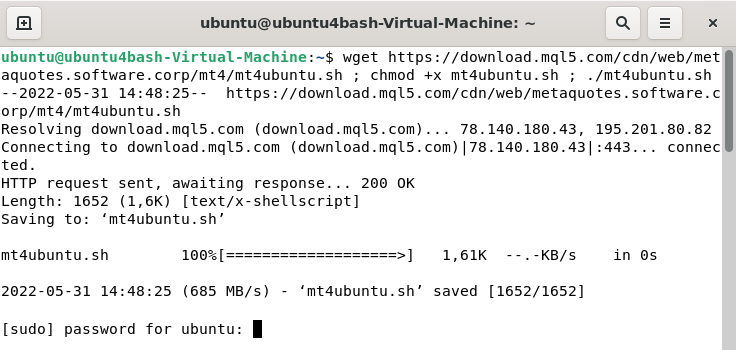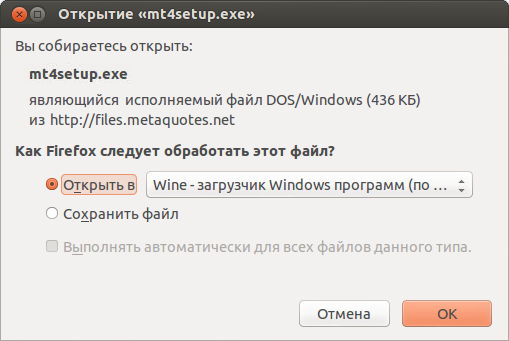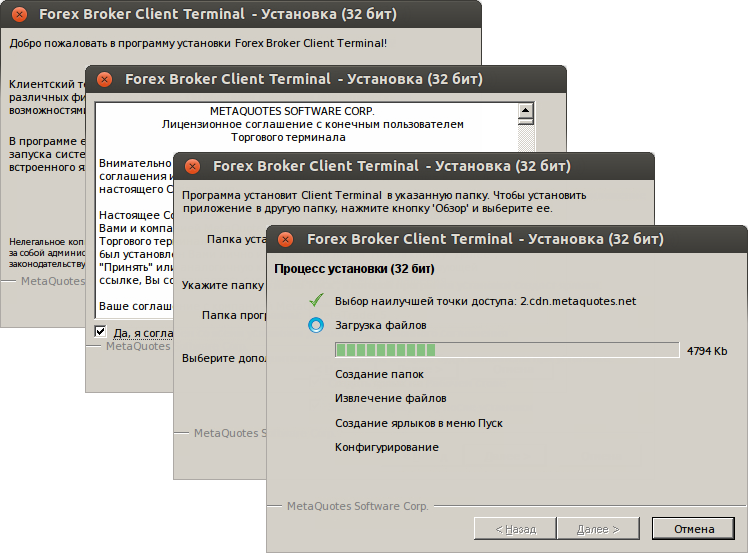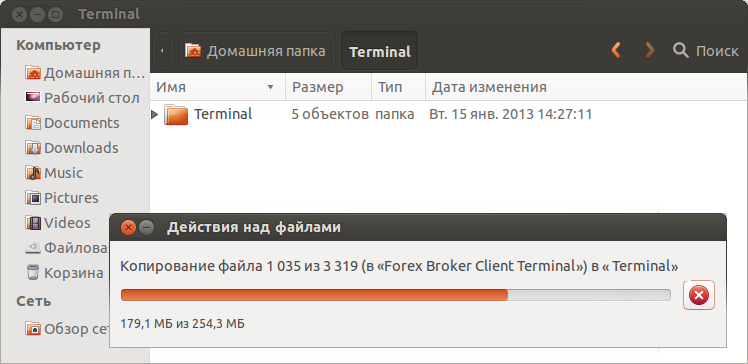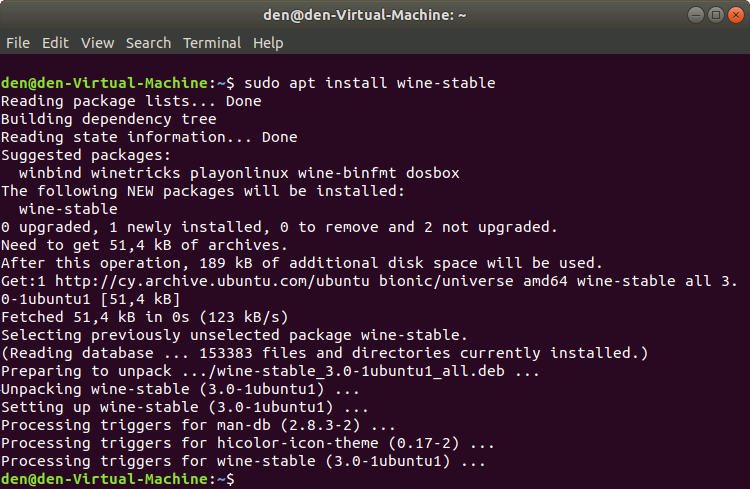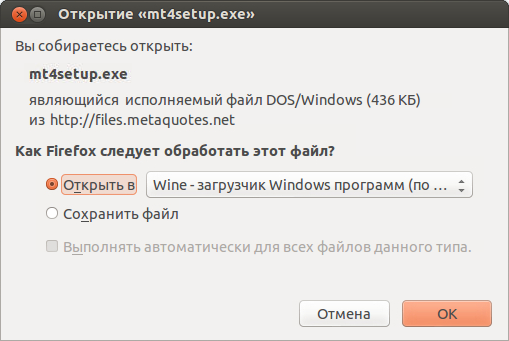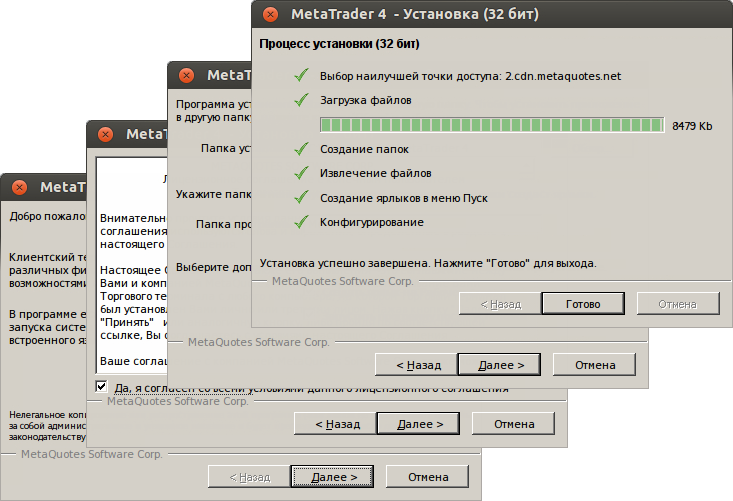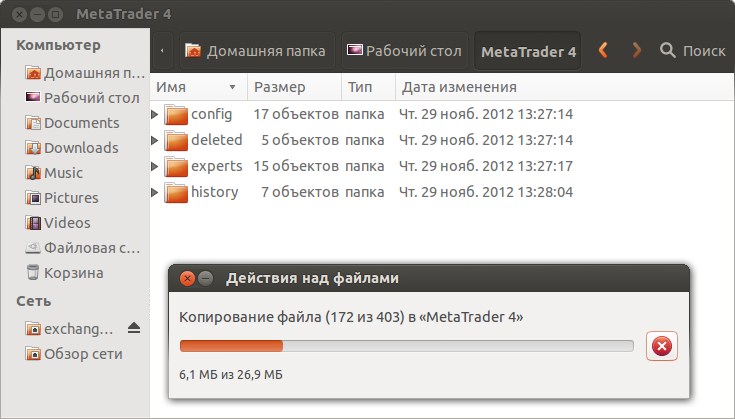- Как в Linux установить Metatrader 5
- Устанавливаем в Linux Metatrader 5
- Устанавливаем в Linux Metatrader 4
- Установка В Linux
- Запуск клиентского терминала
- Известные проблемы
- Каталог данных терминала
- MetaTrader 4 на Linux
- Введение
- Установка Wine на Ubuntu
- Запуск MetaTrader 4
- Известные проблемы
- Каталог данных MetaTrader 4
- Заключение
- Терминал для Linux
- Установка Wine
- Запуск клиентского терминала
- Известные проблемы
- Каталог данных терминала
- Дополнительные способы запуска терминала MetaTrader 4
- Официальный спонсор команды «Старикович-Хескес» на ралли Дакар-2017
- Официальный спонсор бойца муай тай Андрея Кулебина
Как в Linux установить Metatrader 5
Люди, которые балуются или профессионально зарабатывают на валютным рынком Форекс, несомненно знают о самом крутом терминале для этих целей – Metatrader.
Эта программа всем хороша, только в ней есть один очень огромный минус. Программа Metatrader сделана только для операционной системы Windows и разработчики просто не подумали, что помимо этой ОС, есть еще и Linux и MacOS.
MacOS я ни разу в живую, кроме магазинов Apple, не видел, а с Linux имею дело каждый день. Поэтому в Linux установить это чудо я знаю как. Обо всем по порядку.
Контора, которая выпускает это приложение, поддерживает сразу две версии своей программы – четвертую и пятую. Зачем они так делают? Я не знаю, так как внешне они практически ничем не отличаются. Я думаю, что разные дилинговые центры поддерживают разные версии. Для этого и нужны именно две версии. Хотя может я ошибаюсь…
Установка этих двух версий разная, но объединяет их Wine, это своего рода «эмулятор» (хотя разработчики открещиваются от этого слова) позволяющий запускать написанные только для Windows приложения в ОС Linux.
Устанавливаем в Linux Metatrader 5
Для установки этой версии торгового терминала помимо Wine, нам понадобится замечательная утилита Winetricks, для этого:
- загружаем Winetricks командой:
После этого загрузится Winetricks, где нужно выбрать Select the default wineprefix, а в открывшемся диалоговом окне Install a Windows DLL or component.
Откроется огромный список системных утилит и DLL -библиотек Windows , но нам нужна только одна – mfc42.dll, ставим галку и давим снова ОК.
Программа подумает и выдаст стандартный мастер установки Windows. Пройдя все шаги, программа установится. В результате благополучного завершения на экране появится уже поднадоевшее окно утилиты Winetricks, которое можно просто закрыть.
После этого можно загружать Metatrader 4 версии и устанавливать его в Linux.
Все запускается без проблем.
Устанавливаем в Linux Metatrader 4
Для того, чтобы установить Metatrader версии 5, Вам вообще не нужно делать никаких лишних действий. Все заработает и установится также как в обычном Windows в Wine с помощью мастера установки.
Желаю Вам легких денег и попутных трендов, а чтобы Вы убедились в правоте моих действия, прилагаю скриншот работающего торгового терминала.
Источник
Установка В Linux
Linux — Unix-подобная операционная система, созданная и распространяющаяся в соответствии с моделью разработки свободного и открытого программного обеспечения. Системы Linux широко используются на рынке смартфонов и серверного оборудования. Однако немалое количество обычных пользователей домашних компьютеров предпочитают Linux семейству операционных систем MS Windows.
Особенностью системы Linux является отсутствие единого дистрибутива. Различными группами разработчиков параллельно развиваются несколько версий Linux, такие как Debian, Mint, Ubuntu, OpenSUSE, Gentoo и т.д. В данной статье мы рассмотрим один из наиболее популярных дистрибутивов — Ubuntu.
Клиентский терминал может быть установлен и использован на компьютерах с операционной системой Ubuntu при помощи Wine. Wine — это свободно распространяемое программное обеспечение, позволяющее пользователям Unix-подобных систем запускать приложения, разработанные для использования в системах Microsoft Windows. Среди прочих, существует и версия Wine для Ubuntu.
|
В Ubuntu все программы устанавливаются из пакетов, которые содержатся в репозиториях. В последних версиях Ubuntu нужный репозиторий для установки Wine уже доступен в системе без дополнительных настроек. Поэтому для установки Wine достаточно выполнить одну команду в командной строке (в Ubuntu она называется «Терминал»):
sudo apt-get install wine-stable
Эта команда установит последнюю стабильную версию Wine.
Вы также можете установить версию Wine для разработчиков. Она может содержать большое количество улучшений, но быть менее стабильной. Для установки выполните следующую команду:
sudo apt-get install wine-development
Если в вашей версии Ubuntu репозиторий отсутствует, и при установке Wine вы получаете ошибку, поочередно выполните следующие команды:
wget -nc https://dl.winehq.org/wine-builds/Release.key
sudo apt-key add Release.key
sudo apt-add-repository https://dl.winehq.org/wine-builds/ubuntu/
Далее обновите информацию пакета следующей командой:
sudo apt-get update
После ее выполнения установите Wine следующей командой:
sudo apt-get install —install-recommends winehq-stable
Дополнительная информация по установке в Ubuntu доступна на официальном сайте Wine.
Запуск клиентского терминала
Для установки терминала скачайте установщик «mt4setup.exe». По завершении загрузки запустите установочный файл. Система автоматически распознает, что вы пытаетесь запустить файл, предназначенный для системы Microsoft Windows, и предложит открыть его при помощи Wine. Выберите этот вариант и нажмите «ОК».
После этого будет запущен установщик терминала. Пройдите все этапы установки:
По завершении установки можно приступать к обычному использованию клиентского терминала, запустив его исполняемый файл terminal.exe.
Другим способом начать использование терминала в Ubuntu является простое копирование папки с заранее установленным клиентским терминалом из системы Microsoft Windows:
По окончании копирования просто запустите исполняемый файл терминала — terminal.exe. Он будет автоматически открыт при помощи Wine.
Известные проблемы
Как уже отмечалось выше, Wine не является полностью стабильным приложением. Соответственно, некоторые функции терминала могут работать некорректно. На данный момент выявлены следующие проблемы:
За исключением вышеуказанной проблемы, вы можете полноценно пользоваться всеми функциями терминала в Linux.
Каталог данных терминала
Для устанавливаемых программ Wine создает виртуальный логический диск с необходимым окружением. На диске каталог данных терминала при установке по умолчанию находится по следующему пути:
Домашняя папка\.wine\drive_c\Program Files\Client Terminal
Источник
MetaTrader 4 на Linux
Введение
Linux — Unix-подобная операционная система, созданная и распространяющаяся в соответствии с моделью разработки свободного и открытого программного обеспечения. Системы Linux широко используются на рынке смартфонов и серверного оборудования. Однако не малое количество обычных пользователей домашних компьютеров предпочитают Linux семейству операционных систем MS Windows.
В этой статье мы расскажем, как легко использовать MetaTrader 4 в одной из версий Linux — Ubuntu.
Установка Wine на Ubuntu
Особенностью системы Linux является отсутствие единого дистрибутива. Различными группами разработчиков параллельно развиваются несколько версий Linux, такие как Debian, Mint, Ubuntu, OpenSUSE, Gentoo и т.д. В данной статье мы рассмотрим один из наиболее популярных дистрибутивов — Ubuntu.
Wine — это свободно распространяемое программное обеспечение, позволяющее пользователям Unix-подобных систем запускать приложения, разработанные для использования в системах Microsoft Windows. Среди прочих, существует и версия Wine для Ubuntu.
- Wine не является абсолютно стабильным продуктом. Это означает, что не все функции запускаемого приложения могут работать должным образом.
- Настоятельно рекомендуется всегда использовать последнюю версию Ubuntu и Wine. Своевременное обновление обеспечит наибольшую стабильность работы торговой платформы.
В Ubuntu все программы устанавливаются из пакетов, которые содержатся в репозиториях. В последних версиях Ubuntu нужный репозиторий для установки Wine уже доступен в системе без дополнительных настроек. Поэтому для установки Wine достаточно выполнить одну команду в командной строке (в Ubuntu она называется «Терминал»):
sudo apt-get install wine-stable
Эта команда установит последнюю стабильную версию Wine.
Вы также можете установить версию Wine для разработчиков. Она может содержать большое количество улучшений, но быть менее стабильной. Для установки выполните следующую команду:
sudo apt-get install wine-development
Если в вашей версии Ubuntu репозиторий отсутствует, и при установке Wine вы получаете ошибку, поочередно выполните следующие команды:
wget -nc https://dl.winehq.org/wine-builds/Release.key
sudo apt-key add Release.key
sudo apt-add-repository https://dl.winehq.org/wine-builds/ubuntu/
Далее обновите информацию пакета следующей командой:
sudo apt-get update
После ее выполнения установите Wine следующей командой:
sudo apt-get install —install-recommends winehq-stable
Дополнительная информация по установке в Ubuntu доступна на официальном сайте Wine.
Запуск MetaTrader 4
Для установки терминала скачайте установщик «mt4setup.exe». По завершении загрузки запустите установочный файл. Система автоматически распознает, что вы пытаетесь запустить файл, предназначенный для системы Microsoft Windows, и предложит открыть его при помощи Wine. Выберите этот вариант и нажмите «ОК».
Система автоматически распознает, что вы пытаетесь запустить файл, предназначенный для системы Microsoft Windows, и предложит открыть его при помощи Wine. Выберите этот вариант и нажмите «ОК». После этого будет запущен установщик MetaTrader 4. Пройдите все этапы установки:
По завершении установки можно приступать к обычному использованию MetaTrader 4, запустив его исполняемый файл terminal.exe.
Другим способом начать использовать MetaTrader 4 в Ubuntu, является простое копирование папки с заранее установленным клиентским терминалом из системы Microsoft Windows:
По окончании копирования просто запустите исполняемый файл терминала MetaTrader 4 — terminal.exe. Он будет автоматически открыт при помощи Wine. На скриншоте ниже представлен рабочий терминал MetaTrader 4 в системе Ubuntu:
Известные проблемы
Как уже отмечалось выше, Wine не является полностью стабильным приложением. Соответственно, некоторые функции терминала MetaTrader 5 могут работать некорректно. На данный момент выявлены следующие проблемы:
За исключением вышеуказанной проблемы, вы можете полноценно пользоваться всеми функциями терминала MetaTrader 5 в Linux.
Каталог данных MetaTrader 4
Для устанавливаемых программ Wine создает виртуальный логический диск с необходимым окружением. На диске каталог данных терминала при установке по умолчанию находится по следующему пути:
Заключение
Указав в поисковой строке MQL4.community запрос «Linux», можно получить порядка 30 страниц результатов. Это говорит о том, что немалую часть сообщества интересует вопрос запуска MetaTrader 4 на этой операционной системе, а также о том, что нет одного консолидированного источника информации, который бы на этот вопрос отвечал. Статья по данной теме, опубликованная одним из участников сообщества в далеком 2006 году, давно перестала быть актуальной.
В данной статье предложен простой способ запуска MetaTrader 4 на компьютере под управлением операционной системы Ubuntu. Все основные функции терминала доступны трейдеру и он может полноценно торговать. Мы надеемся, что данная статья, а точнее комментарии к ней, станут отличным местом для накопления базы знаний об особенностях запуска MetaTrader 4 в операционных системах семейства Linux.
Источник
Терминал для Linux
Особенностью системы Linux является отсутствие единого дистрибутива. Мы рассмотрим один из наиболее популярных дистрибутивов — Ubuntu.
Торговый терминал может быть установлен и использован на компьютерах с операционной системой Ubuntu при помощи свободно распространяемого программного обеспечения Wine.
Wine позволяет пользователям Unix-подобных систем запускать приложения, разработанные для использования в системах Microsoft Windows. Среди прочих существует и версия Wine для Ubuntu.
Следует учесть, что разработчики Wine не дают гарантий её стабильной работы, поэтому могут быть доступны не все функции приложения.
В Ubuntu все программы устанавливаются из пакетов, которые содержатся в репозиториях.
В последних версиях Ubuntu нужный репозиторий для установки Wine уже доступен в системе без дополнительных настроек, поэтому для установки Wine достаточно запустить через командную строку функцию «Терминал».
Установка Wine
Запустите функцию «Терминал» в командной строке:
sudo apt-get install wine-stable
Эта команда установит наиболее стабильную версию Wine (на текущий момент это версия 6.0).
Вы также можете установить версию Wine для разработчиков. Она может содержать большое количество улучшений, но быть менее стабильной. Для её установки выполните следующую команду:
sudo apt-get install wine-development
Если в вашей версии Ubuntu репозиторий отсутствует и при установке Wine вы получаете ошибку, поочерёдно выполните:
wget -nc https://dl.winehq.org/wine-builds/Release.key
sudo apt-key add Release.key
sudo apt-add-repository https://dl.winehq.org/wine-builds/ubuntu/
Далее обновите информацию пакета следующей командой:
sudo apt-get update
После её выполнения установите Wine следующей командой:
sudo apt-get install —install-recommends winehq-stable
Дополнительная информация по установке в Ubuntu доступна на официальном сайте Wine.
Запуск клиентского терминала
Для установки терминала скачайте установщик mt4setup.exe.
По завершении загрузки запустите установочный файл . Система автоматически распознает, что используется предназначенный для системы Microsoft Windows файл, и предложит открыть его при помощи Wine. Выберите этот вариант и нажмите «ОК» .
После запуска установщика необходимо пройти все этапы процедуры. По завершении установки можно приступать к обычному использованию клиентского терминала, запустив его исполняемый файл terminal.exe.
Использовать терминал в Ubuntu можно также путём копирования папки с заранее установленными файлами клиентского терминала из системы Microsoft Windows: По окончании копирования просто запустите исполняемый файл терминала — terminal.exe. Он будет автоматически открыт при помощи Wine.
Известные проблемы
Как уже отмечалось выше, Wine не является полностью стабильным приложением. Соответственно, некоторые функции терминала MetaTrader 4 могут работать некорректно. На данный момент выявлена проблема с функцией Маркет. Рекомендуется использовать последнюю версию Ubuntu и Wine. Своевременное обновление обеспечит наибольшую стабильность работы торговой платформы.
Каталог данных терминала
Для каждой устанавливаемой программы Wine создаёт виртуальный логический диск с необходимым окружением. При установке торгового терминала директория для его размещения по умолчанию назначается следующая:
Домашняя папка\.wine\drive_c\Program Files\Client Terminal
Дополнительные способы запуска терминала MetaTrader 4
Если по каким-либо причинам установить терминал MetaTrader 4 указанными выше способами не удалось, можно воспользоваться следующими вариантами:
- Запустить веб-терминал MetaTrader 4 в браузере.
- Установить мобильный терминал MetaTrader 4 (доступно для iOS и Android).
Выбрать и скачать подходящую торговую платформу можно в Центре загрузок RoboForex.
Официальный спонсор команды «Старикович-Хескес» на ралли Дакар-2017
Опытные гонщики, имеющие за плечами более 60 000 км внедорожных трасс Европы, Африки и Австралии.
Официальный спонсор бойца муай тай Андрея Кулебина
Многократный чемпион мира по тайскому боксу, опытный тренер и Заслуженный мастер спорта.
- Главная
- Торговля
- Платформы
- MetaTrader 4
- MetaTrader5 for Linux
Предупреждение о рисках: торговля инструментами с использованием кредитного плеча — такими, как Forex и CFD, — сопряжена с высоким уровнем риска. 58,42% счетов ритейл-инвесторов теряют средства, торгуя CFD с данным провайдером. Не следует рисковать больше, чем вы можете позволить себе потерять — возможно, что вы потеряете больше суммы ваших инвестиций. Не следует начинать торговлю или инвестирование, если вы не до конца понимаете реальную степень убытков и риска, которым вы подвергаетесь. Торгуя или инвестируя, вы должны всегда принимать в расчёт уровень своего опыта. Системы копирования сделок предполагают дополнительные риски для ваших инвестиций ввиду специфики подобных сервисов. Если степень возможного риска вам не до конца понятна, пожалуйста, обратитесь к независимому специалисту за дополнительной консультацией. RoboForex Ltd и её партнёры не нацелены на привлечение граждан стран ЕС/ЕЭЗ/Соединённого Королевства в качестве клиентов. RoboForex Ltd и её партнёры не работают на территории Австралии, Бонэйр, Восточного Тимора, Гвинеи-Бисау, Канады, Кюрасао, Либерии, Микронезии, России, Сайпана, Северных Марианских Островов, Синт-Эстатиуса, США, Таити, Турции, Шпицбергена и Ян-Майена, Южного Судана, Японии и других стран, имеющих соответствующие ограничения.
Мы в RoboForex понимаем, что трейдеры должны фокусировать своё внимание на торговле вместо того, чтобы беспокоиться о безопасности своих средств. В связи с этим нами приняты дополнительные меры в сфере выполнения наших обязательств перед клиентами. Компанией RoboForex внедрена Программа страхования гражданской ответственности с лимитом в 5 000 000 EUR, которая включает ведущее на рынке страховое обеспечение на случай халатности, мошенничества, ошибок, небрежности и других рисков, которые могут привести к финансовым потерям клиентов.
© RoboForex, 2009-2021.
Все права защищены.
Источник